Questo articolo spiega come scegliere o modificare le cartelle di cui eseguire il backup in Dropbox su Windows 11.
Dropbox è un servizio di archiviazione cloud che consente agli utenti di archiviare e condividere file e cartelle online. Offre funzionalità come la sincronizzazione dei file, il controllo delle versioni dei file e strumenti di collaborazione, semplificando la collaborazione dei team sui progetti.
È possibile configurare molte impostazioni con l’app Dropbox in Windows, incluso l’avvio di Dropbox all’avvio del sistema , disabilitare l’avvio di Dropbox in background, aggiungere il componente aggiuntivo di Microsoft Office, attivare o disattivare le notifiche, gestire i backup, attivare o disattivare i backup automatici, rinominare il nome del dispositivo di backup, modificare la frequenza di backup e altro.
Quando configuri Dropbox Windows, puoi successivamente modificare o scegliere cartelle aggiuntive di cui eseguire il backup nell’app Impostazioni Dropbox. Se alcune cartelle di cui viene eseguito il backup non sono più importanti, puoi deselezionarle o rimuoverle dal backup. Oppure aggiungi nuove cartelle che è importante proteggere.
Scegliere o modificare le cartelle di cui eseguire il backup in Dropbox è importante perché ti consente di eseguire il backup dei file e delle cartelle che sono importanti per te. Ciò può farti risparmiare spazio e tempo di archiviazione, poiché non eseguirai il backup di file non necessari.
Inoltre, la scelta di cartelle specifiche di cui eseguire il backup può aiutarti a conservare l’utilizzo dei dati se disponi di una larghezza di banda Internet limitata. Selezionando solo le cartelle di cui hai bisogno, puoi gestire meglio il tuo spazio di archiviazione e garantire che venga eseguito il backup sicuro dei tuoi file importanti.
Scegli o modifica le cartelle di cui eseguire il backup
Come accennato in precedenza, gli utenti puoi scegliere o modificare le cartelle di cui eseguire il backup in qualsiasi momento nell’app Impostazioni Dropbox. Ciò ti consente di eseguire il backup solo delle cartelle importanti e di tralasciare quelle meno importanti.
Ecco come farlo.
Per prima cosa, apri la finestra a comparsa di Dropbox dall’area di notifica. Puoi farlo facendo clic su overflow della barra delle applicazioni e selezionando Dropbox per aprire la relativa finestra a comparsa.
Quando si apre il riquadro a comparsa, seleziona Impostazioni (ingranaggio) nella parte superiore dello schermo e fai clic su Preferenze.
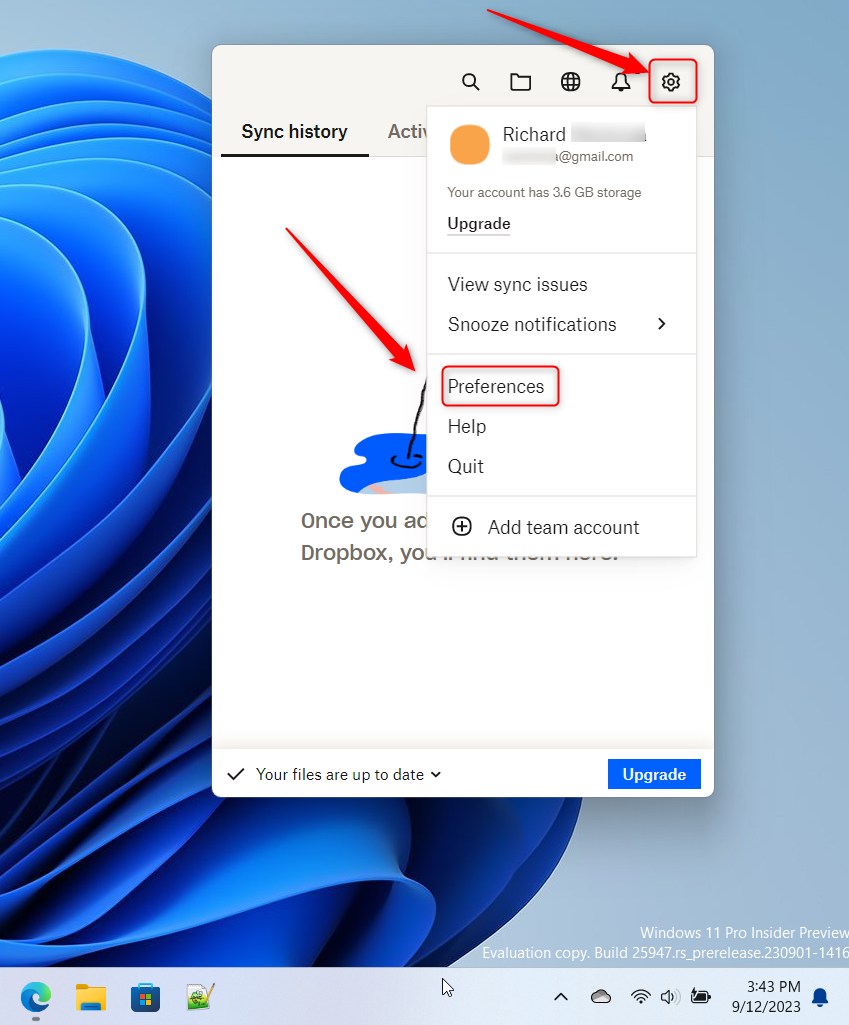
Nella pagina Preferenze, seleziona la casella Backup. In “Questo PC“, fai clic sul pulsante Gestisci backup.
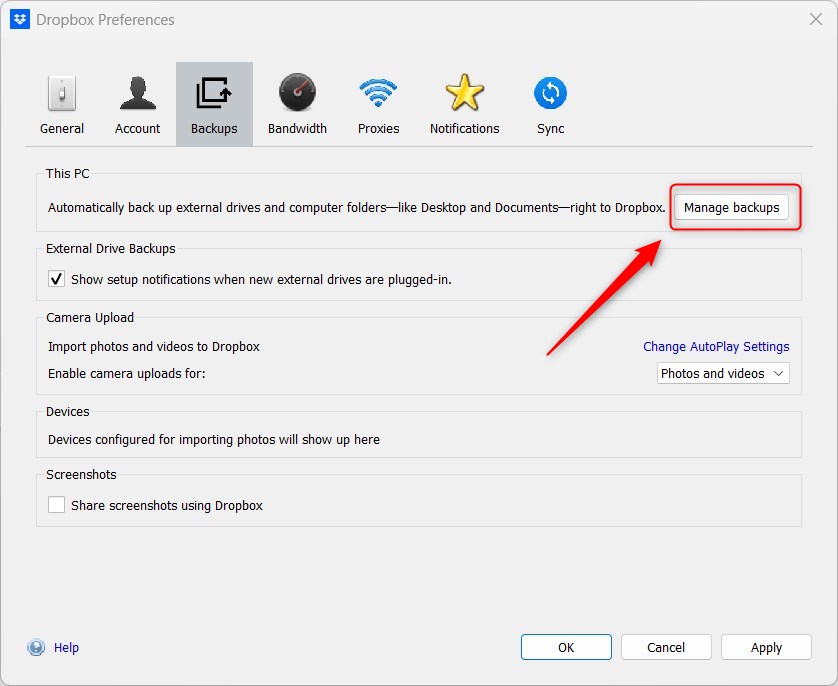
Se hai già configurato Dropbox, fai clic su Il mio PC (DeviceName) nella scheda Sincronizzazione e backup nella finestra a comparsa.
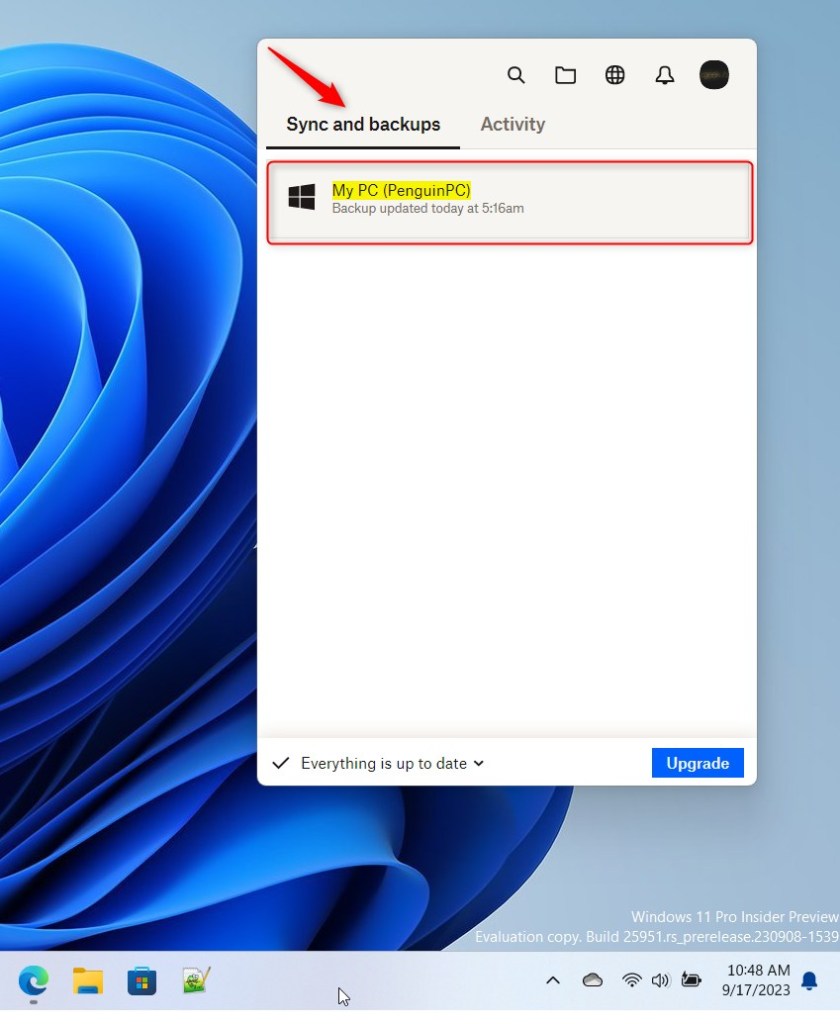
Si aprirà la pagina delle impostazioni di Dropbox.
In Gestisci backup, seleziona il riquadro”Scegli o modifica la cartella di backup“nella pagina Backup di Dropbox.
Quindi fai clic sul pulsante Scegli cartella.
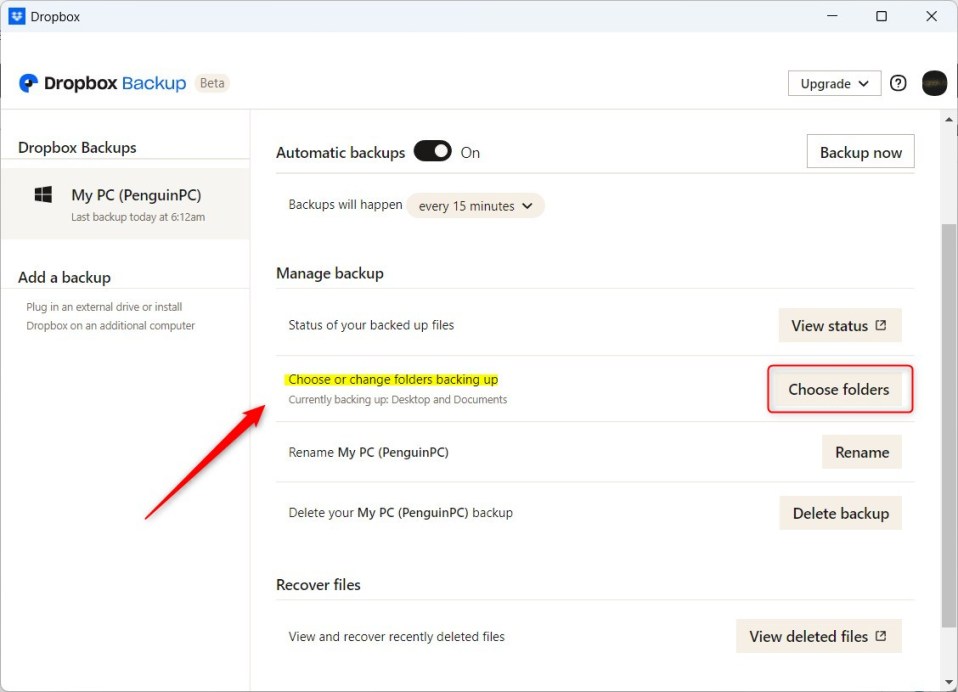
Nella finestra di selezione di cartelle e file , seleziona la casella accanto alle cartelle di cui desideri eseguire il backup. Deseleziona le cartelle e i file che desideri escludere dal backup.
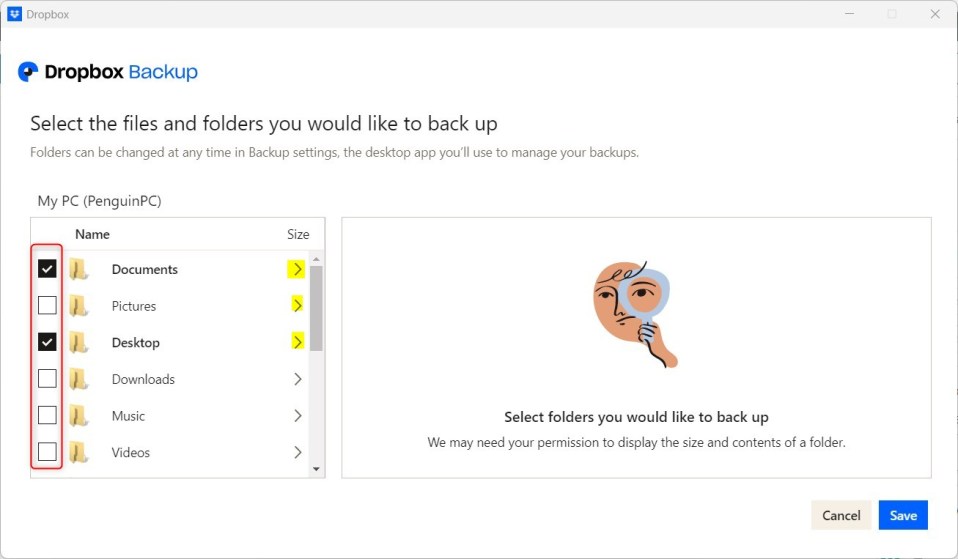
Fai clic sul cursore destro per espandere la cartella per selezionare le sottocartelle.
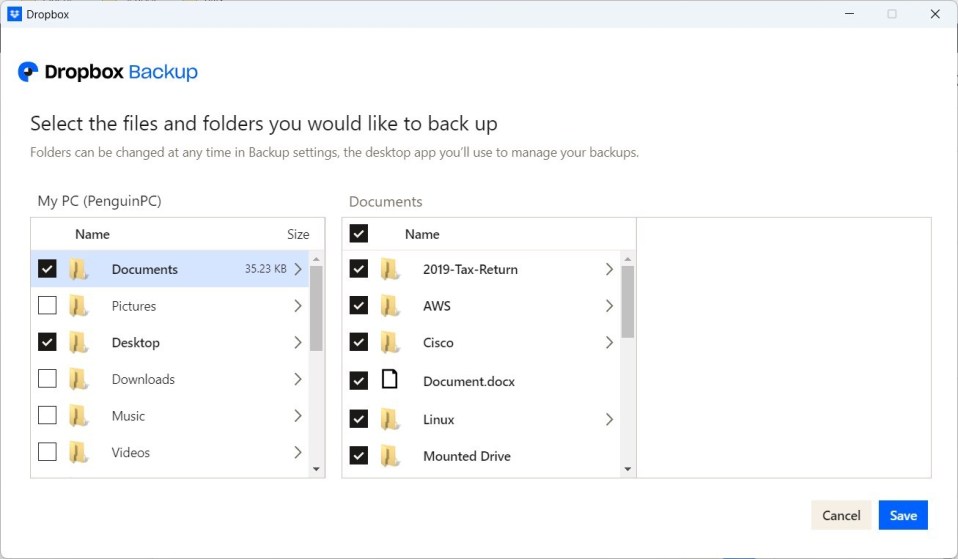
Seleziona o deseleziona le cartelle e i file che desideri includere o escludere dal backup. Quindi, quando hai finito, fai clic sul pulsante Salva.
Dovrebbe bastare!
Conclusione:
Questo post ti ha mostrato come per scegliere o modificare gli elementi di cui eseguire il backup nell’app Dropbox. Se trovi errori qui sopra o hai qualcosa da aggiungere, utilizza il modulo dei commenti qui sotto.

